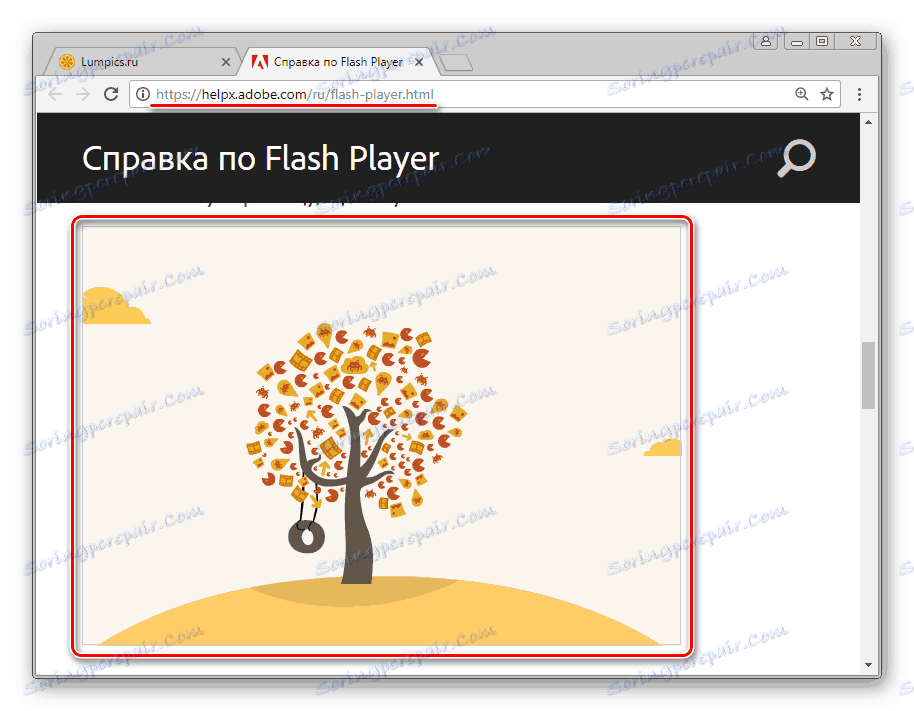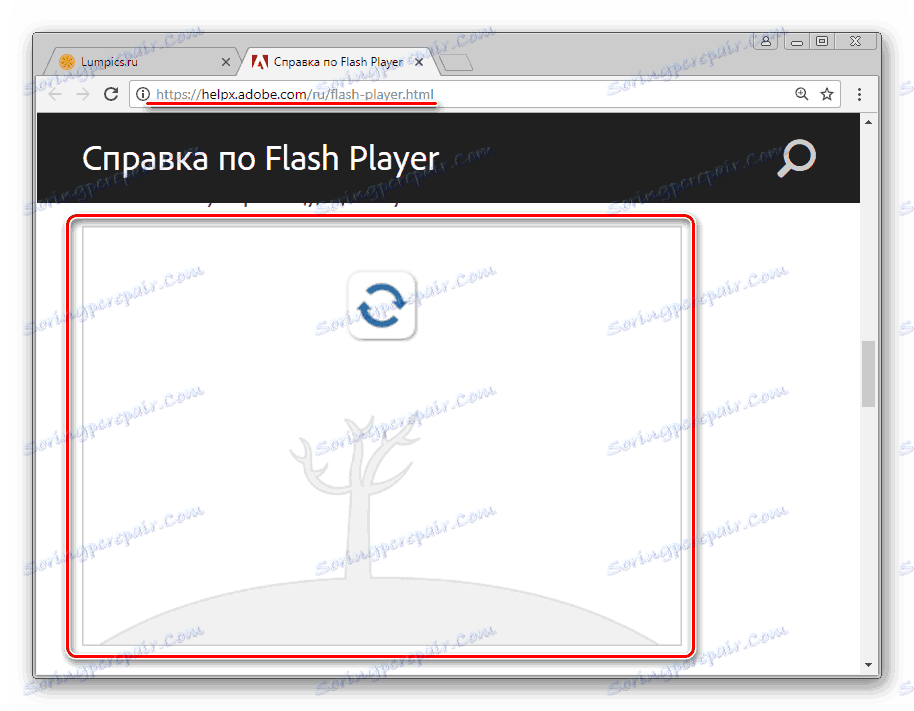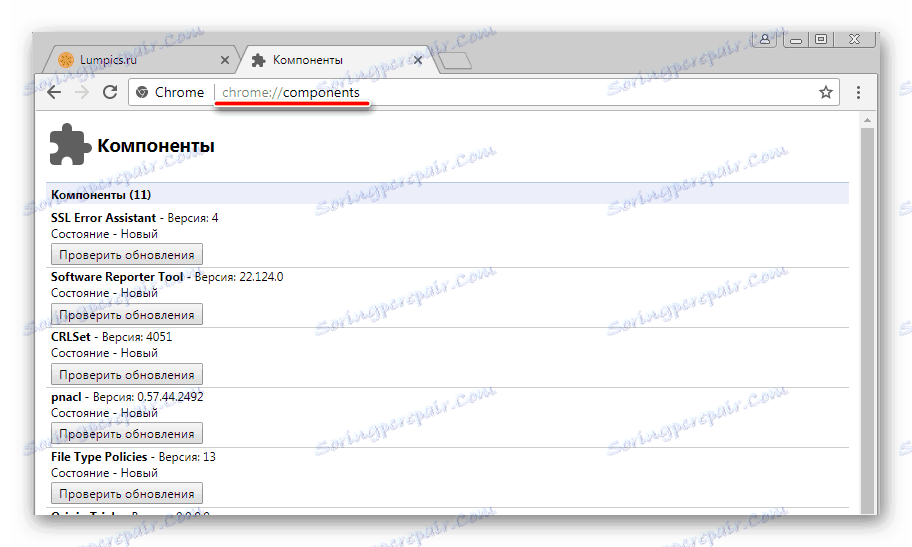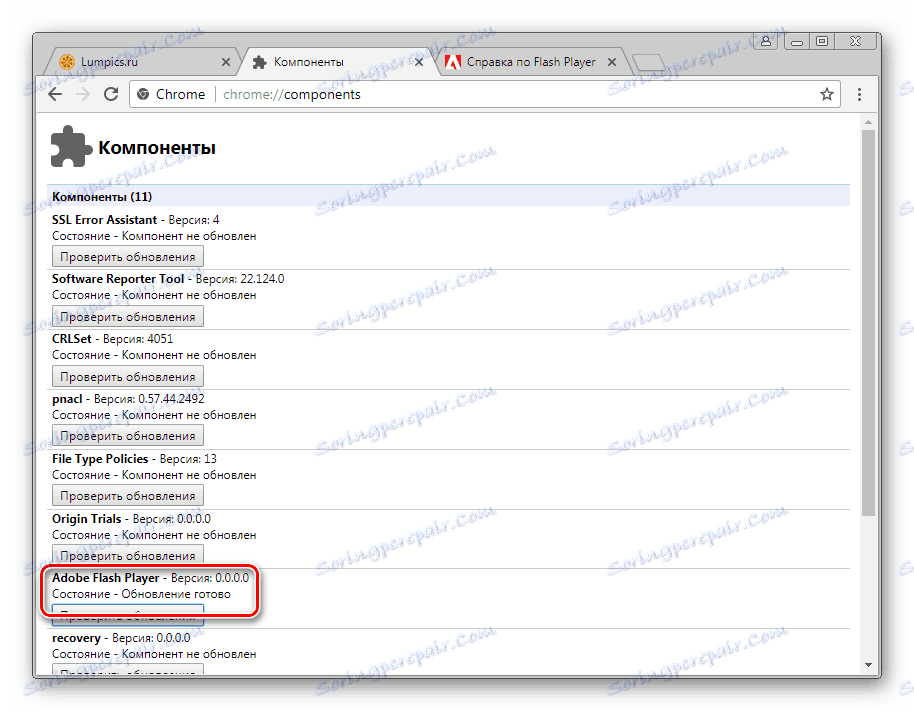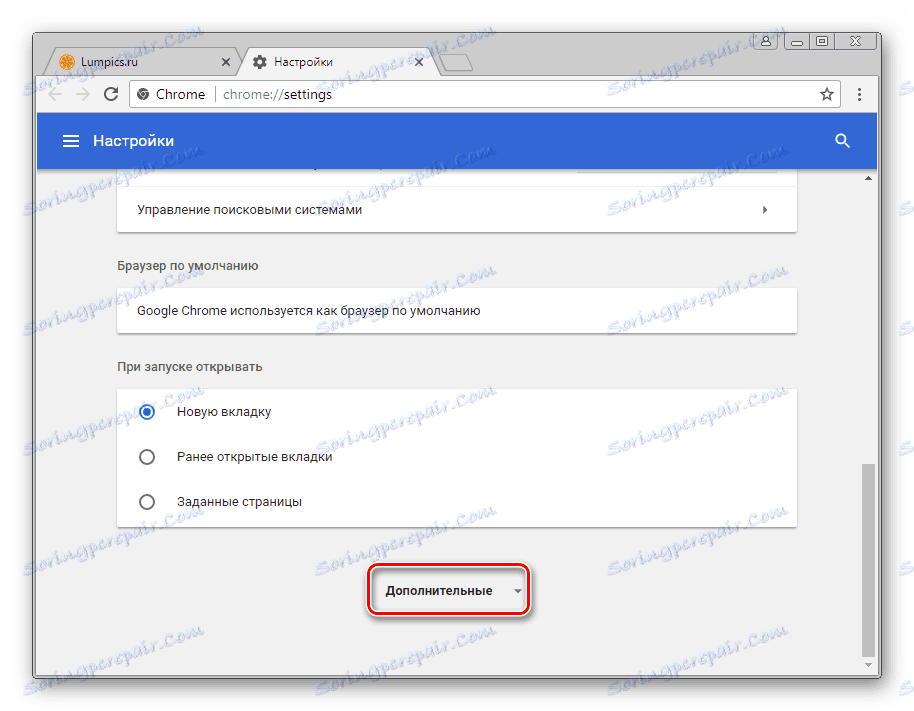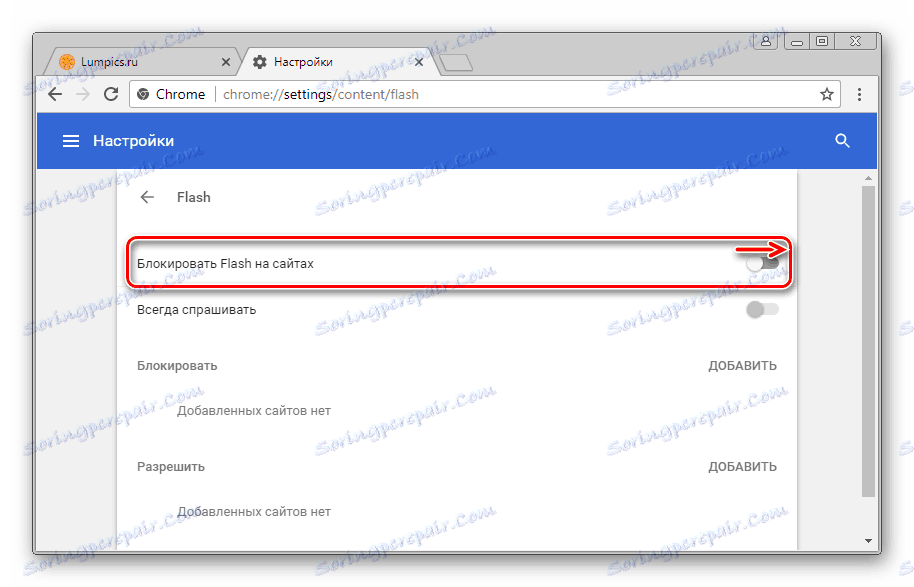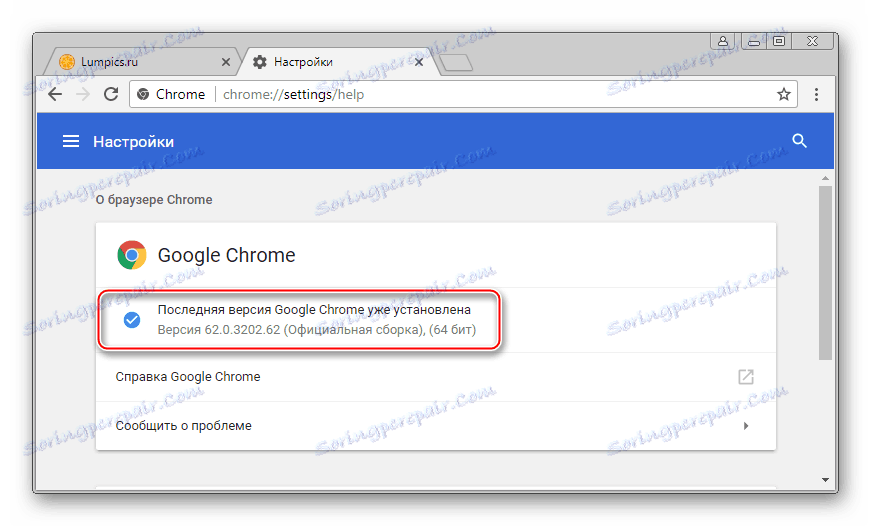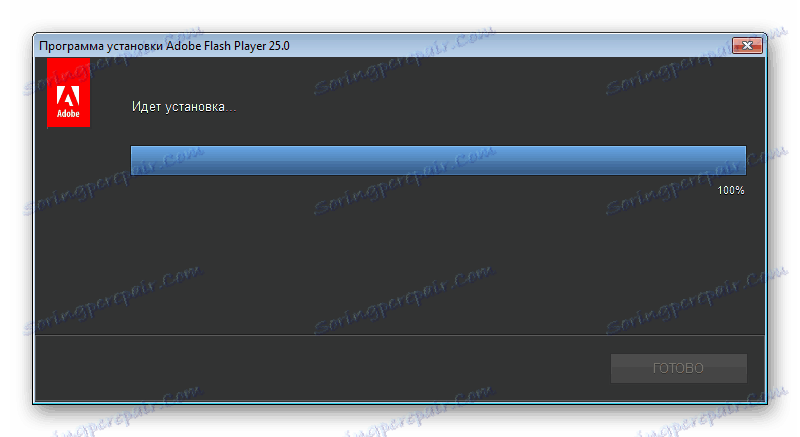دلایل عدم توانایی فلش پلیر در Google Chrome
گسترش سریع مرورگر اینترنت گوگل کروم در درجه اول به دلیل عملکرد وسیع آن و پشتیبانی از تمام فن آوری های مدرن اینترنت، از جمله آخرین و حتی آزمایشات. اما این توابع که توسط کاربران و صاحبان منابع وب برای سال ها مورد نیاز بوده است، به ویژه با استفاده از محتوای تعاملی ایجاد شده بر اساس پلت فرم چند رسانه ای Adobe Flash، در مرورگر سطح بالا اجرا می شوند. اشتباهات در کار فلش پلیر در گوگل کروم گاهی اوقات بوجود می آیند، اما همه آنها کاملا قابل حذف هستند. این را می توان با خواندن مطالب زیر مشاهده کرد.
برای نمایش محتوای چند رسانه ای از صفحات وب ایجاد شده با استفاده از فناوری Adobe Flash، Google Chrome از پلاگین PPAPI استفاده می کند، یعنی افزونه ای که در مرورگر مجتمع شده است. تعامل صحیح بین کامپوننت و مرورگر در بعضی موارد ممکن است به دلایل مختلف متوقف شود، و از بین بردن آن می تواند نمایش درست هر محتوای فلش را تضمین کند.
محتوا
دلیل 1: محتوای سایت اشتباه است
اگر یک وضعیت زمانی رخ دهد که یک ویدیو جداگانه در Chrome از طریق فلش پلیر پخش نشود یا یک برنامه وب خاص که با استفاده از تکنولوژی فلش ایجاد نشد، ابتدا لازم است اطمینان حاصل کنید که نرم افزار علت مشکل است و نه محتوای محتوای وب.
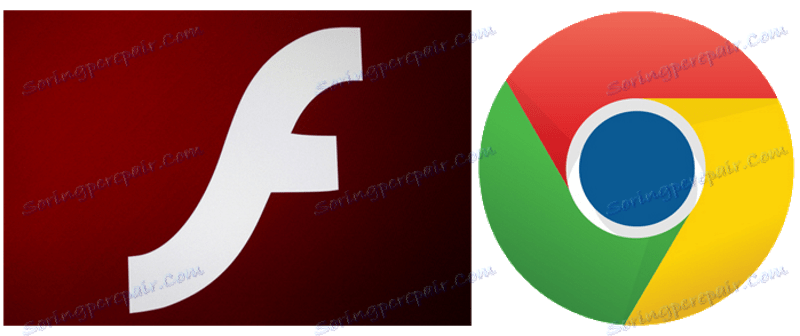
- صفحهی حاوی محتوای مورد نظر را در مرورگر دیگری باز کنید. اگر محتوا فقط در Chrome نمایش داده نشود و سایر مرورگرها به طور معمول با منبع ارتباط برقرار می کنند، پس نرم افزار و / یا افزودنی در نظر گرفته شده ریشه مشکل است.
- صحت نمایش صفحات وب دیگر حاوی عناصر فلش در Chrome را بررسی کنید. در حالت ایده آل، به صفحه رسمی Adobe حاوی اطلاعات مرجع Flash Player بروید.
سیستم Adobe Flash Player را در وب سایت رسمی توسعه دهنده راهنما کنید
در میان چیزهای دیگر، صفحه شامل یک انیمیشن است، با نگاه کردن به اینکه شما می توانید تعیین کنید که آیا افزودنی به درستی کار می کند، اطمینان از عملکرد پلت فرم چند رسانه ای Adobe Flash در گوگل کروم:
- مرورگر و افزونه خوب هستند:
- مشکلی در مرورگر و / یا افزونه وجود دارد:
![فلش پلیر در Google Chrome به طور معمول عمل می کند.]()
![فلش پلیر در Google Chrome کار نمی کند دلیل نرم افزار است]()
در صورتی که صفحات تنها با عناصر فلش مجهز به عناصر فلش در Google Chrome کار نمی کنند، نباید سعی کنید موقعیت را با دخالت در مرورگر و / یا پلاگین بهبود بخشیده، زیرا منابع اینترنتی که محتوای نادرستی را ارسال می کنند، احتمالا برای این مشکل سرزنش می شود. صاحبان آن باید برای حل این مشکل خطاب شوند اگر محتوای غیر قابل نمایش برای کاربر ارزشمند باشد.
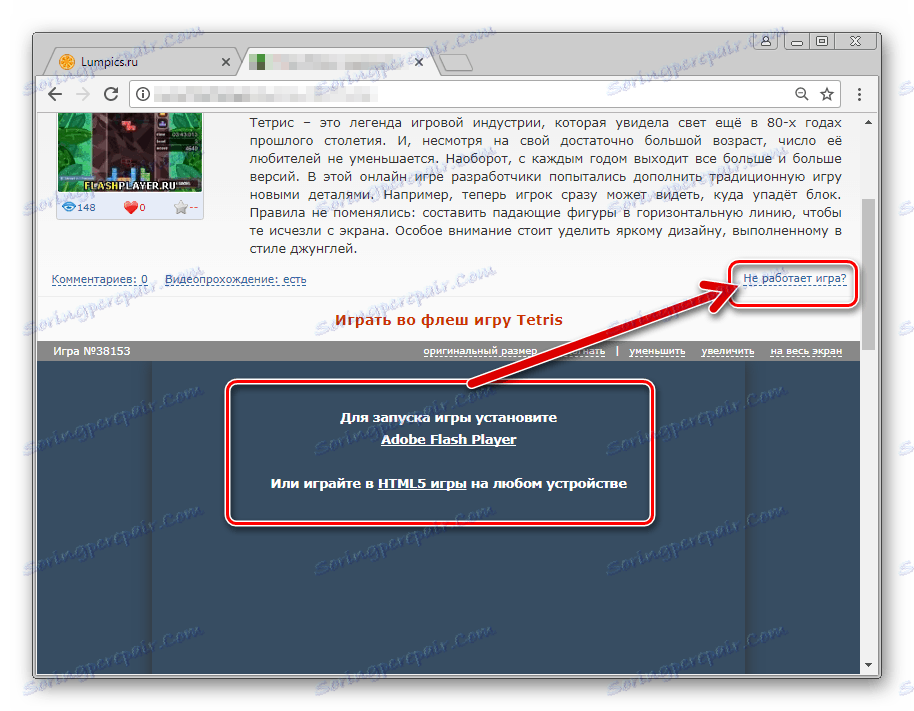
دلیل 2: یکبار با تصحیح جزء فلش
فلش پلیر در Google Chrome به طور کلی می تواند به طور معمول عمل کند و گاهی اوقات از کار افتاد. اگر در روند کار با محتوای تعاملی یک خطای غیرمنتظره رخ داد، اغلب همراه با یک پیام مرورگر «افزونه بعدی شکست خورده» و / یا نماد نمایش داده شده است، همانطور که در تصویر زیر، خطا آسان است برای حل و فصل.
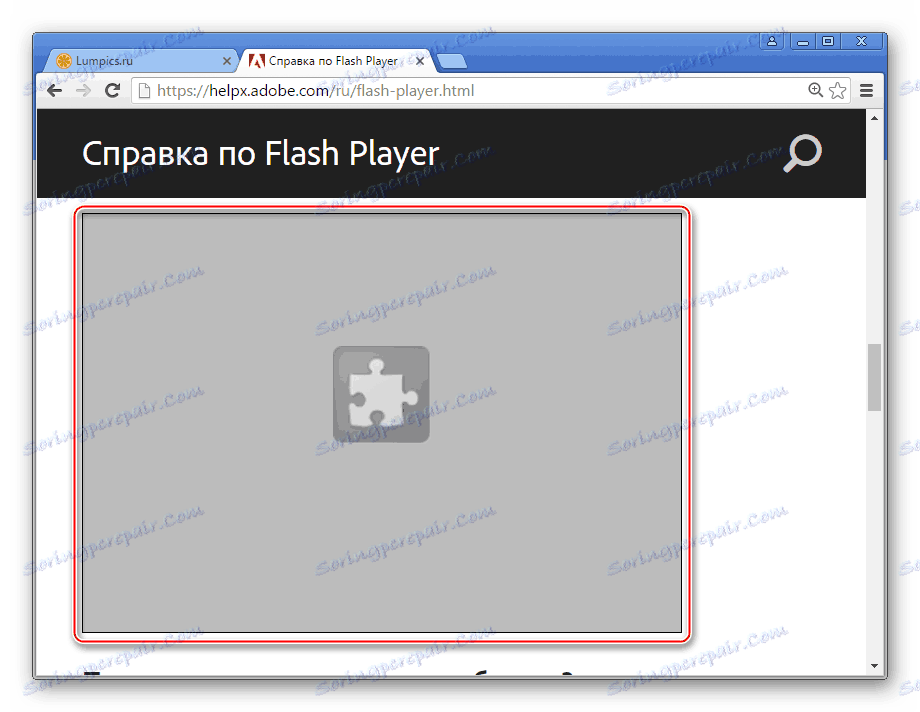
در چنین شرایطی این به اندازه کافی است که مجددا افزودنی را مجددا راه اندازی کنید، برای آن موارد زیر را انجام دهید:
- بدون بسته شدن صفحه با محتوای فلش، با کلیک بر روی منطقه با سه خط تیره (یا نقاط بسته به نسخه مرورگر) در گوشه سمت راست بالای پنجره مرورگر، منوی گوگل کروم را انتخاب کنید و گزینه «ابزارهای اضافی» را برگزینید و سپس «Task Manager» را راه اندازی کنید.
- در پنجره ای که باز می شود، تمام فرآیندهای که مرورگر در حال اجرا است، لیست شده است، و هر کدام از آنها می توانند به صورت خشونت آمیز پایان یابد.
- روی «پردازش گرافیکی» کلیک کرده و با آیکون فلش پلیر غیرفعال را لمس کنید و روی «پایان روند» کلیک کنید.
- بازگشت به صفحه وب که در آن سقوط اتفاق افتاده است و با کلیک بر روی «F5» در صفحه کلید یا با کلیک بر روی نماد «به روز رسانی» آن را بهروز کنید .
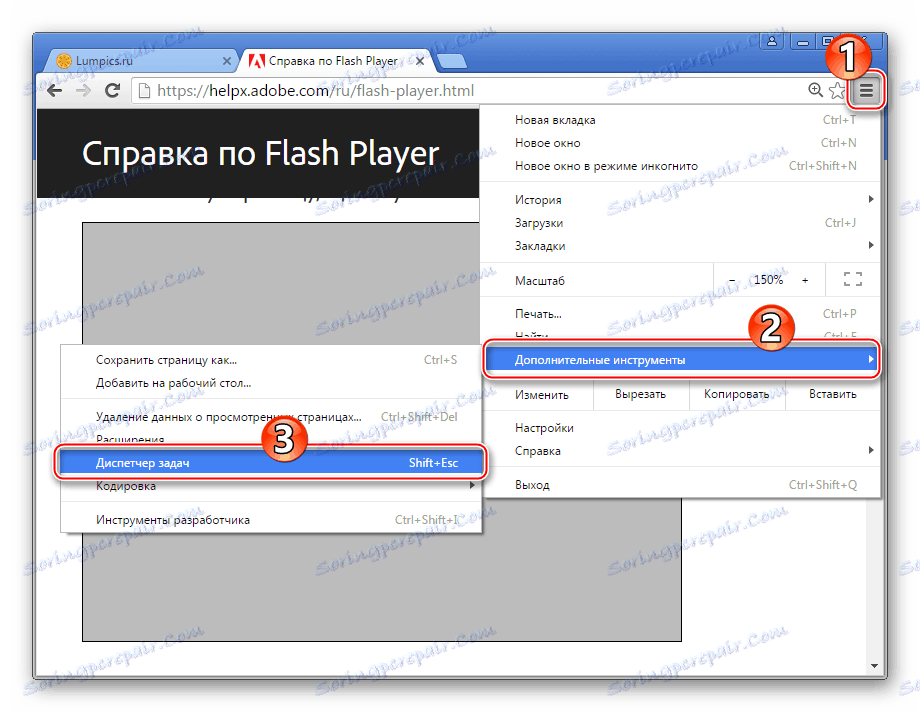
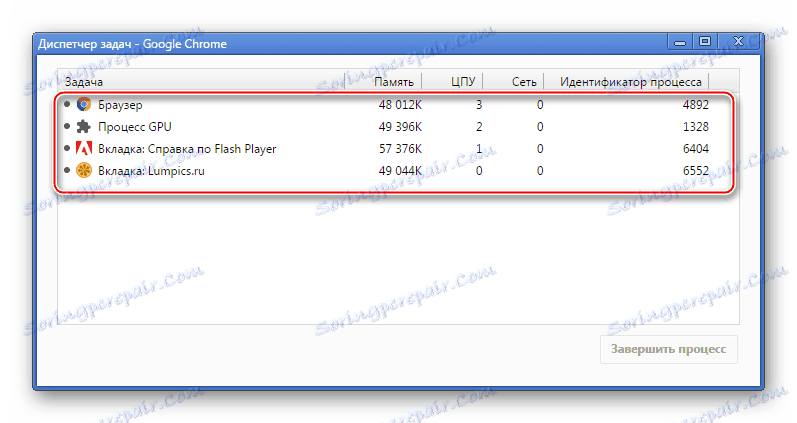
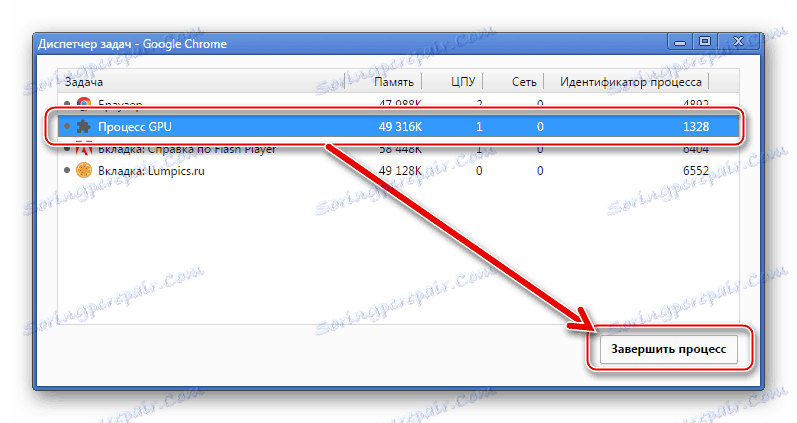
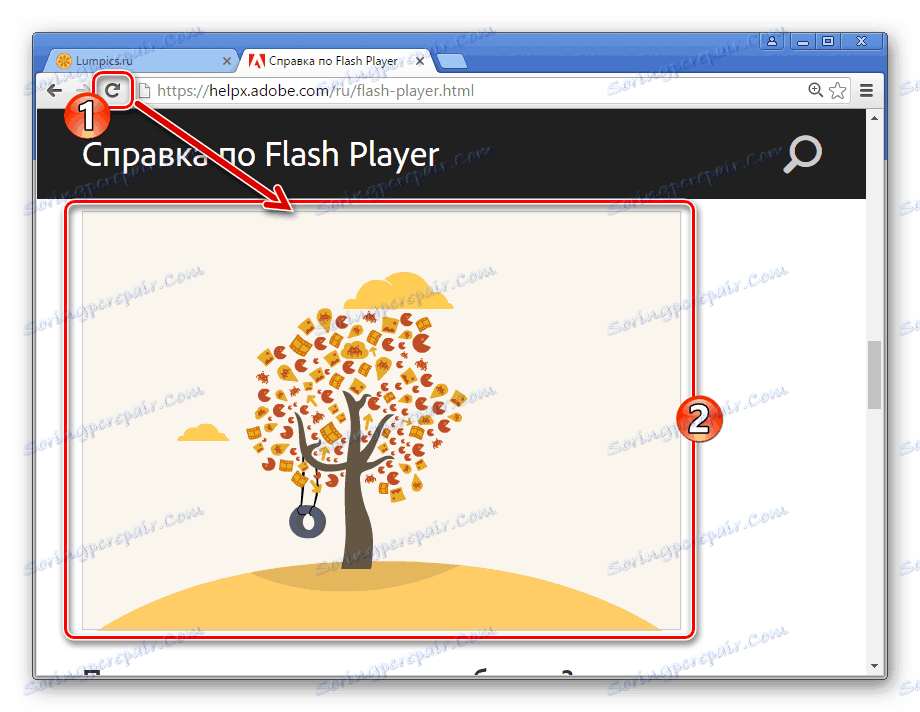
اگر Adobe Flash Player به طور مرتب خراب شود، برای عوامل دیگری که به اشتباه منجر می شوند را بررسی کنید و دستورالعمل هایی را برای حل آنها دنبال کنید.
دلیل 3: فایل های پلاگین آسیب دیده / حذف می شوند.
اگر مشکلی با محتوای تعاملی کاملا در تمام صفحات باز شده در Google Chrome مشاهده شود، مطمئن شوید که مولفه Flash Player در سیستم وجود دارد. با وجود این که افزونه با مرورگر نصب شده است، می تواند به صورت تصادفی حذف شود.
- راه اندازی مرورگر گوگل کروم و وارد کردن نوار آدرس:
chrome://components/![فلش پلیر در Google Chrome با صفحه کنترل افزونه تماس گرفته است]()
سپس بر روی صفحه کلید "Enter" را فشار دهید.
- در پنجره مدیریت افزونه که باز می شود، مورد "Adobe Flash Player" را در لیست پیدا کنید. اگر افزونه موجود و کار کند، شماره نسخه آن در کنار نام آن نمایش داده می شود:
- اگر مقدار شماره نسخه "0.0.0.0" باشد ، پس فایل های فلش پلیر آسیب دیده یا حذف شده اند.
- برای بازگرداندن افزونه به Google Chrome، در اکثر موارد، فقط بر روی دکمه Check for Updates کلیک کنید
![فلش پلیر در Google Chrome نصب و به روز می شود.]()
که منجر به دانلود خودکار فایل های گم شده و ادغام آنها در دایرکتوری های کار مرورگر خواهد شد.

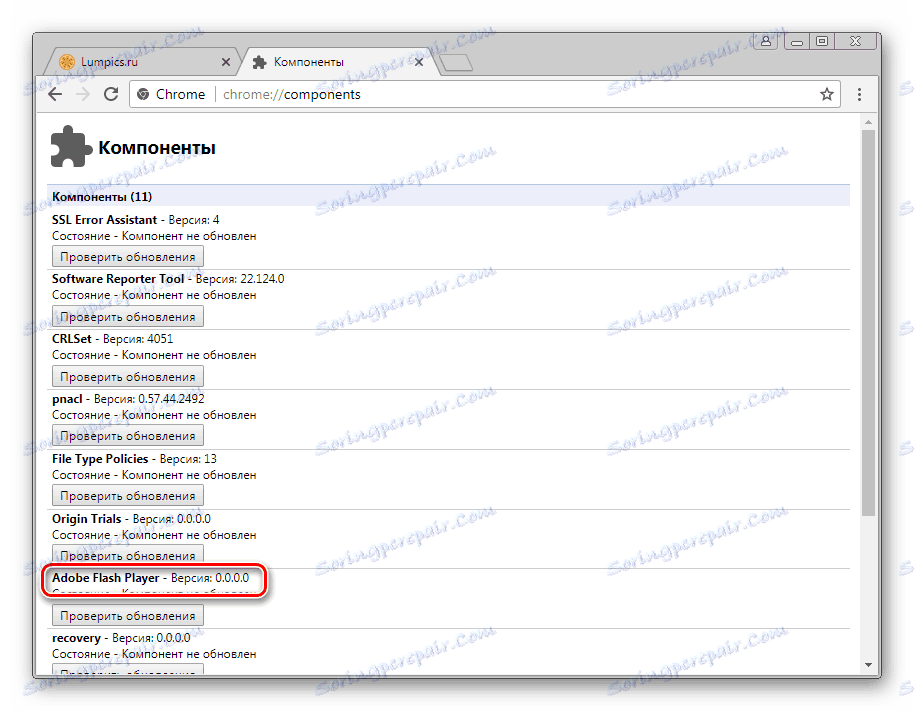
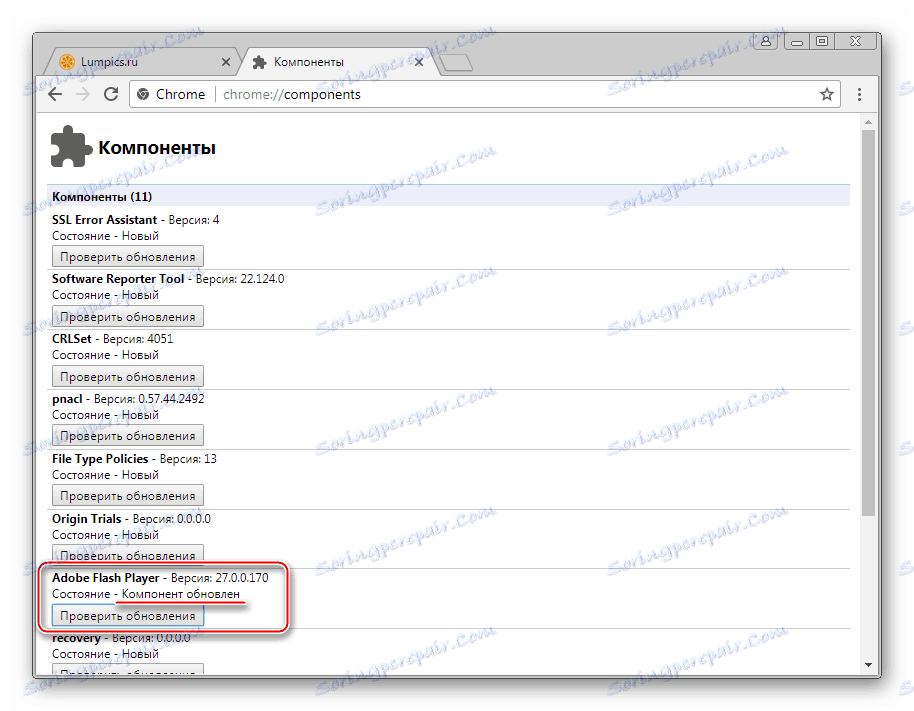
اگر ویژگی فوق کار نمی کند و یا استفاده از آن کار نمی کند، آخرین نسخه توزیع را دانلود کنید و فلش پلیر را از وب سایت رسمی Adobe، به دنبال دستورالعمل های این مقاله بگذارید:
درس: چگونه Adobe Flash Player را بر روی رایانه خود نصب کنید
دلیل 4: پلاگین مسدود شده است
سطح امنیت اطلاعات، که توسط پلت فرم Adobe Flash مشخص می شود، شکایات زیادی را از سوی توسعه دهندگان مرورگر ایجاد می کند. برای دستیابی به بالاترین میزان امنیت، بسیاری از کارشناسان توصیه می کنند از جمله استفاده کامل از فلش پلیر یا استفاده از جزء تنها زمانی که مطلقا لازم و مطمئن به امنیت منابع وب بازدید شده است را رها کنید.
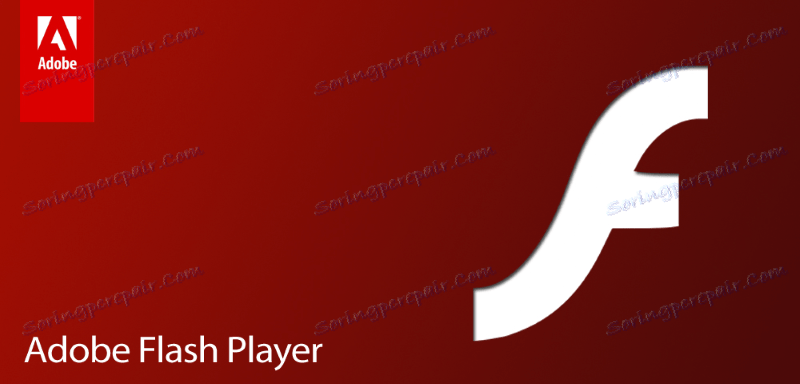
Google Chrome توانایی بلوک افزونه را فراهم می کند و تنظیمات امنیتی است که می تواند منجر به این شود که صفحات وب محتوای تعاملی را نمایش ندهند.
- راه اندازی Google Chrome و به تنظیمات مرورگر خود بروید، با تماس با منوی زمینه با فشار دادن منطقه با تصویر سه نقطه در گوشه بالا سمت راست پنجره. در لیست اقدامات، "تنظیمات" را انتخاب کنید .
- از لیست گزینه های پایین به پایین حرکت کنید و روی پیوند "اضافی" کلیک کنید
![فلش پلیر در تنظیمات Google Chrome - پیشرفته]()
که منجر به افشای یک لیست اضافی از پارامترها خواهد شد.
- در لیست اضافی آیتم "تنظیمات محتوا" را پیدا کنید و آن را با کلیک کردن بر روی دکمه سمت چپ بر روی نام وارد کنید.
- در میان پارامترهای بخش "تنظیمات محتوا" "فلش" را پیدا کرده و آن را باز کنید.
- اولین گزینه در لیست پارامترهای "فلش" یک سوئیچ است که می تواند در یکی از دو موقعیت باشد. اگر نام این تنظیمات "Block Flash on sites" باشد ، سوئیچ را به حالت مخالف منتقل کنید. وقتی تنظیمات پارامتر را به پایان برسانید، گوگل کروم را دوباره راه اندازی کنید.
![فلش پلیر در Google Chrome قفل پلاگین را غیرفعال میکند]()
در مواردی که عنوان اول پاراگراف "Flash" در ابتدا "اجازه دادن به فلش در سایت" را می گوید ، به دلایل دیگر عدم کارایی محتوای چند رسانه ای صفحات وب بروید، ریشه این مشکل در افزونه "مسدود شده" نیست.
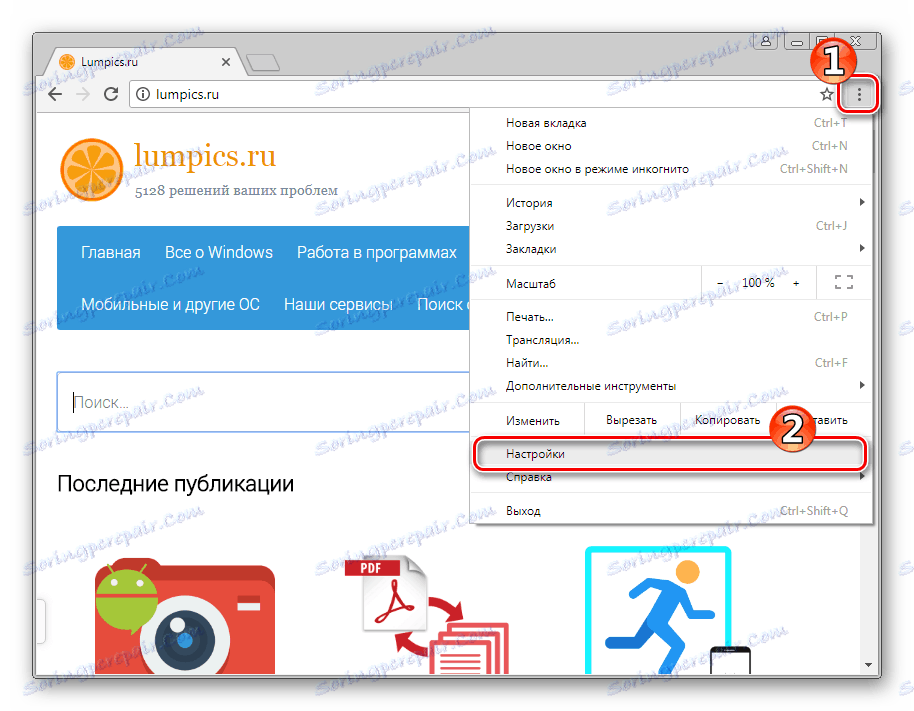
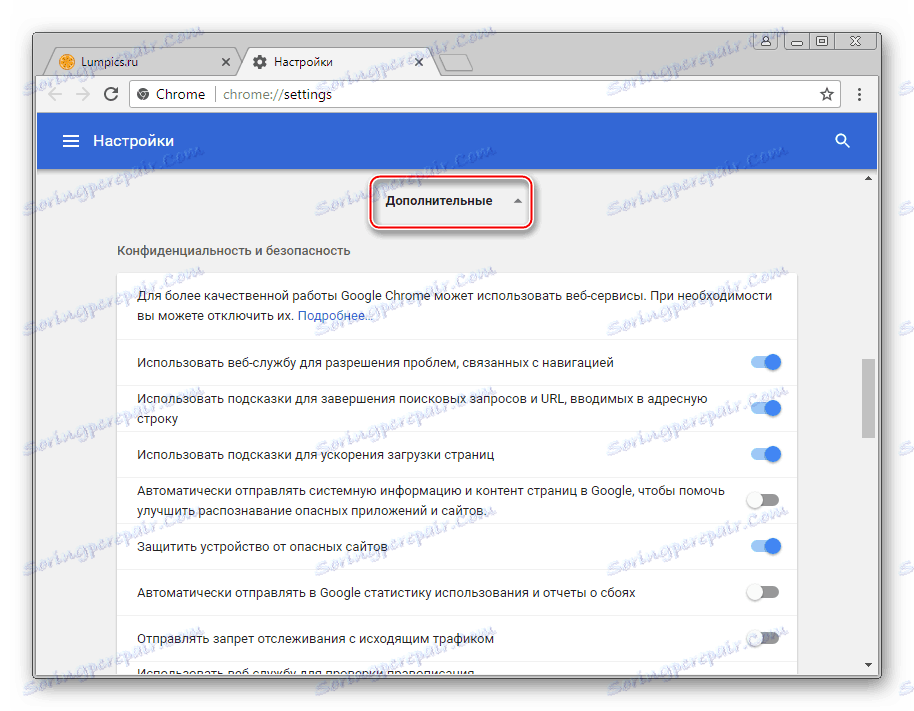
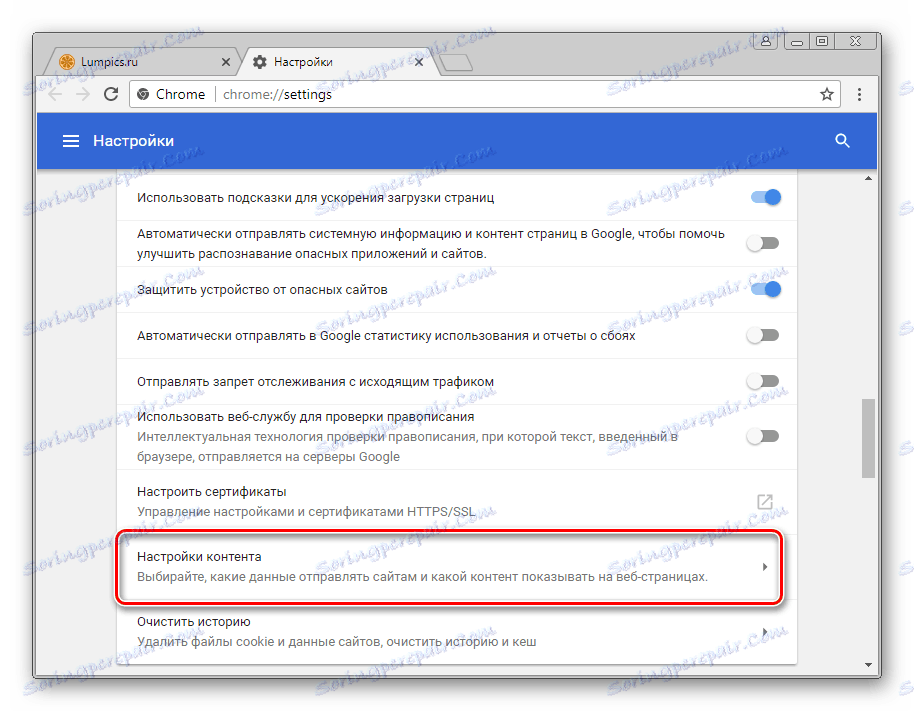
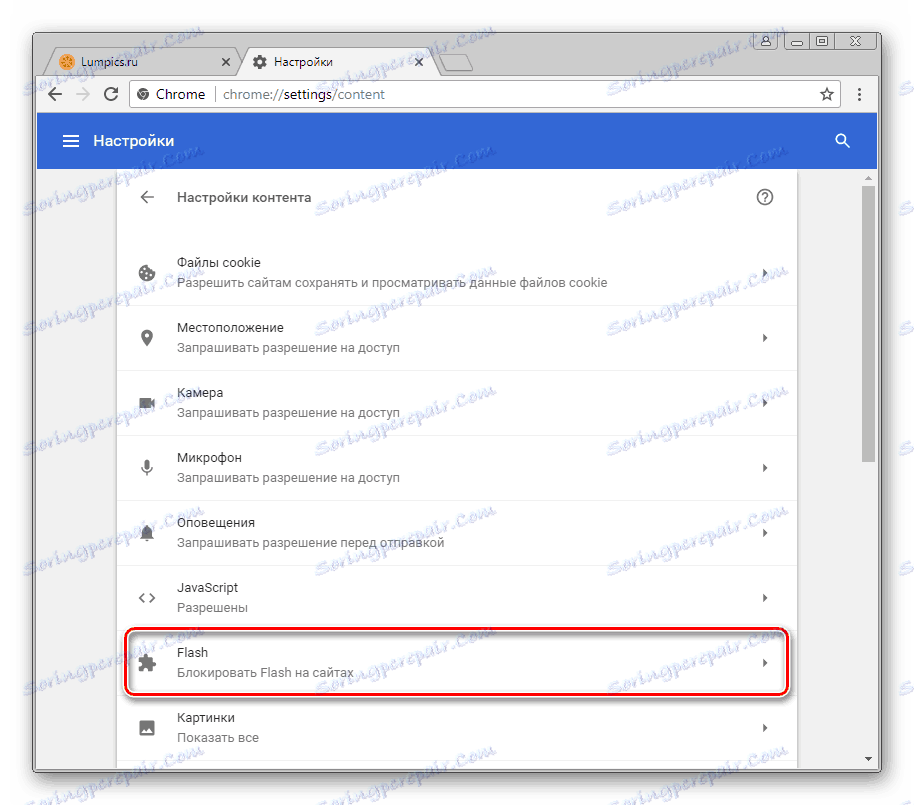
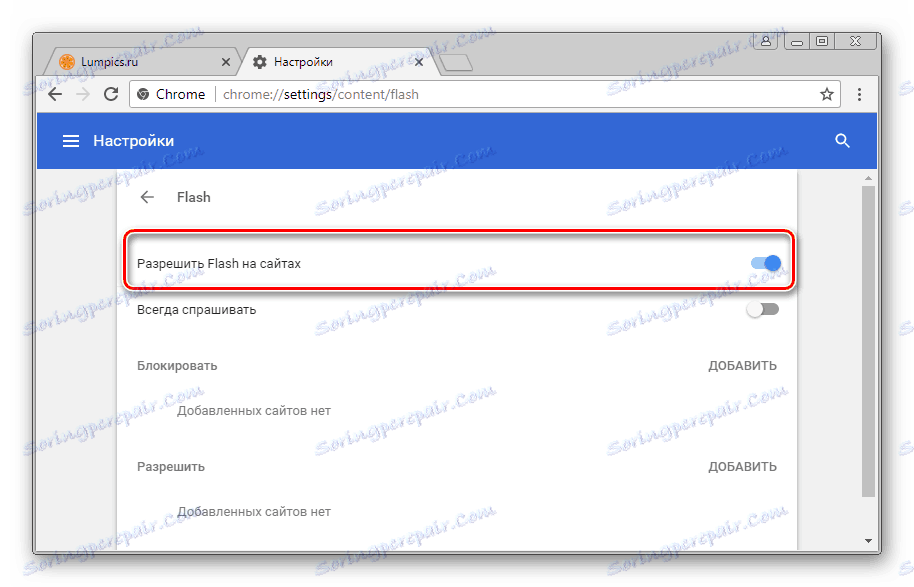
دلیل 5: نسخه مرورگر / پلاگین قدیم
توسعه فن آوری های اینترنتی نیازمند بهبود مستمر نرم افزاری است که برای دسترسی به منابع شبکه جهانی استفاده می شود. گوگل کروم به طور مرتب به روز می شود و مزایای مرورگر باید به این واقعیت مربوط باشد که به روز رسانی نسخه به طور پیش فرض در حالت اتوماتیک اتفاق می افتد. همراه با مرورگر، افزونه های نصب شده به روز می شوند و فلش پلیر در میان آنهاست.
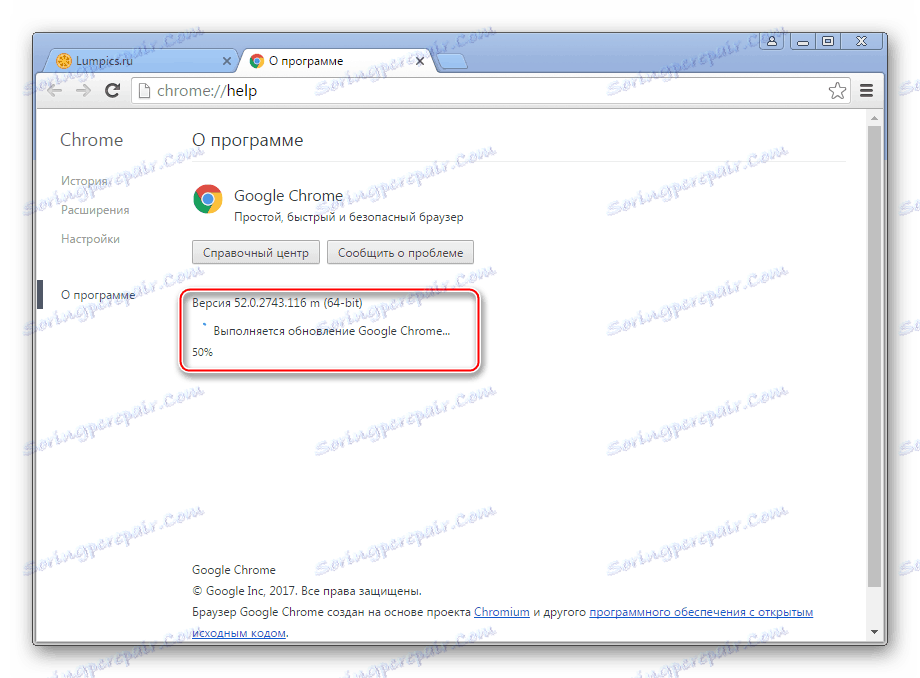
اجزای قدیمی را می توان توسط مرورگر مسدود کرده یا به سادگی به درستی کار نکند، بنابراین توصیه نمی شود که از به روز رسانی ها رد شوید!

- به روزرسانی Google Chrome اگر دستورالعمل ها را از مطالب موجود در وب سایت ما دنبال کردید، این بسیار آسان است.
درس: چگونه برای به روز رسانی مرورگر گوگل کروم
![فلش پلیر در مرورگر گوگل کروم به روز شد]()
- فقط در مورد، علاوه بر این، برای به روز رسانی پلاگین فلش پلیر و به روز رسانی نسخه با این امکان را بررسی کنید. مراحل مربوط به به روزرسانی جزء به عنوان یک نتیجه از اجرای آنها دقیقا تکرار نقاط دستورالعمل بالا برای از بین بردن "علل 2: فایل های پلاگین آسیب دیده / حذف" . شما همچنین می توانید از توصیه های مواد استفاده کنید:
همچنین ببینید: چگونه برای به روز رسانی ادوبی فلش پلیر
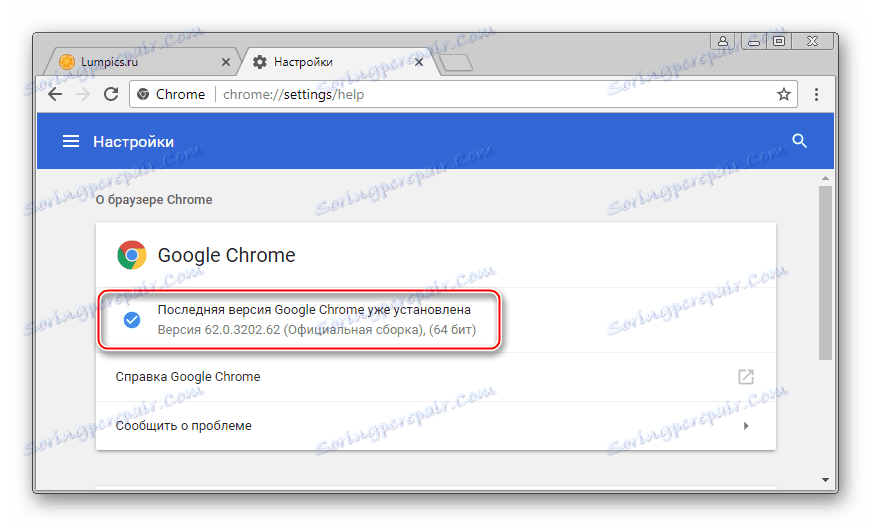
دلیل 6: نقص های نرم افزار سیستم
ممکن است اتفاق بیفتد که مشخص نیست مشکل خاصی با Flash Player در Google Chrome وجود دارد. انواع الگوهای استفاده از نرم افزار و عوامل مختلف، از جمله اثرات ویروس های کامپیوتری، منجر به اشتباهات قابل حل در کار می شود. در این تجسم، موثرترین راه حل، بازسازی کامل مرورگر و افزونه خواهد بود.
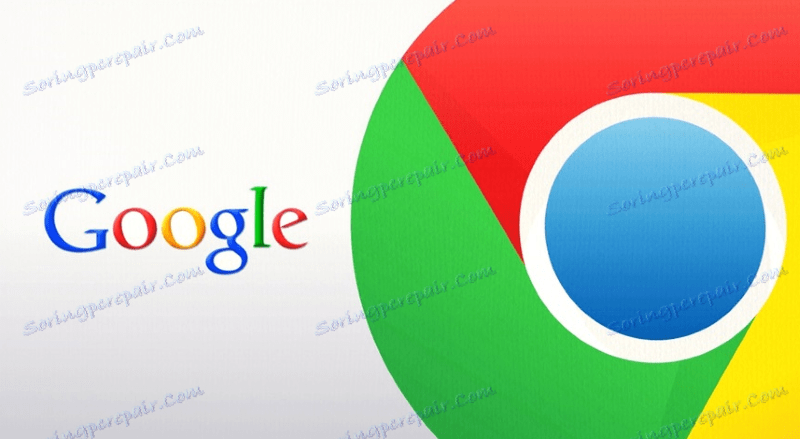
- نصب مجدد گوگل کروم با انجام دستورالعمل های مقاله در لینک، بسیار آسان است.
جزئیات بیشتر: نحوه نصب مرورگر گوگل کروم
- حذف و نصب مجدد فلش پلیر نیز در مواد در وب سایت ما شرح داده شده است، هر چند این روش به احتمال زیاد پس از نصب مجدد کامل مرورگر گوگل کروم و به روز رسانی نسخه نرم افزاری، از جمله افزونه ها، نیازی به آن نیست.
جزئیات بیشتر:
نحوه حذف Adobe Flash Player از کامپیوتر به طور کامل
چگونه Adobe Flash Player را بر روی رایانه خود نصب کنید![فلش پلیر در Google Chrome افزودنی را مجددا نصب کنید]()
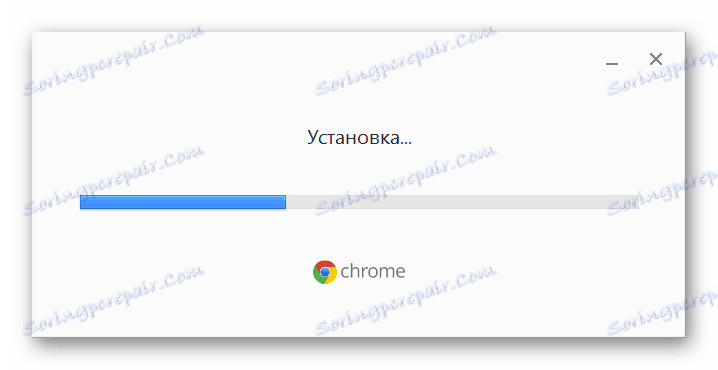
همانطور که می بینید، عوامل مختلفی ممکن است در قلب مشکلات فلش پلیر در Google Chrome قرار گیرد. در این مورد، نگران بودن بیش از حد در مورد پلت فرم چند رسانه ای که در صفحات وب کار نمی کند ارزش آن را ندارد، در اغلب موارد، خطاهای و شکست مرورگر و / یا پلاگین را می توان با انجام تنها چند نقطه از دستورالعمل ساده ثابت!